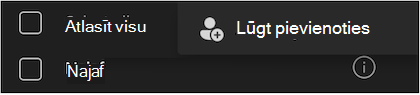Breakout rooms troubleshooting guide in Microsoft Teams
Kāpēc es nevaru izmantot izlaušanas telpas savā Teams sapulcē?
Lai sapulces vadīklās skatītu
Linux, tīmekļa, iOS, iPadOS, Android (tostarp Chromebook), PSTN un VDI klienti pašlaik ir iespējoti pārtraukuma telpas dalībniekiem, un tas nozīmē, ka dalībniekus, kuri pievienojas no šiem klientiem, var pārvietot uz izdales telpām, taču nevar pārvaldīt izlaušanas telpas.
Sapulces vadīklās nav redzamas
-
Jūs neesat sapulces rīkotājs vai neesat iestatīts kā pārtraukuma telpas pārvaldnieks.
-
Sapulce tika atcelta.
-
Pavediens, kurā tika organizēta kanāla sapulce, tika izdzēsts.
-
Sapulce ir organizēta privātā vai koplietotā kanālā.
-
Esat pievienojies no neatbalstīta klienta.
-
Jūs neesat tāds pats kā sapulces rīkotājs.
-
Izdales materiālu telpas ir atspējotas pēc politikas administrēšanas portālā.
Daži sapulces dalībnieki netika pārvietoti uz pareizajām izlaušanas telpām. Kā man rīkoties?
Noteiktu veidu sapulces dalībniekus nevar pārvietot uz atsevišķās telpās:
-
Dalībnieki, kas pierakstījās Microsoft Teams (bezmaksas) kontā
-
Dalībnieki, kuri ir pievienojieties no neatbalstītām ierīcēm, piemēram, CVI.
-
Dalībnieki, kuri pašlaik nav sapulcē.
-
Dalībnieki, kuri izmanto vecākas Teams versijas.
Padoms.: Galvenā sapulce var kalpot kā pārtraukuma telpa tiem dalībniekiem, kuriem nevar piešķirt šādu telpu.
Ja esat sapulces rīkotājs un joprojām nevarat pārvietot dalībniekus uz izlaušanas telpām, mēģiniet tās piešķirt atkārtoti telpām. Uzziniet vairāk par to, kā to paveikt šeit.
Sapulces rīkotājs var arī mēģināt piešķirt dalībnieku, kuram neizdevās pievienoties pārtraukuma telpai, sapulces vadīklās naviģējot uz Pārtraukuma telpas
Pastāv daži zināmi ierobežojumi attiecībā uz dalībnieku pārvietošanu, kuri ir piešķirti atvērtai telpai:
-
Dalībniekus, kuri nav izdales materiālu telpā, nevar pārvietot uz citu pārtraukuma telpu.
-
Galvenās sapulces dalībnieki, kuri ir pārvietoti no atvērtas uz slēgtu telpu, nosēsies galvenajā sapulcē.
Mēģinot aizvērt visas izlaušanas telpas, tiek rādīts kļūdas ziņojums. Kā man rīkoties?
Mēģiniet ar peles labo pogu noklikšķināt uz telpas, kuru neizdevās aizvērt, un izvēlnes opcijās atlasiet Aizvērt telpu.
Kāpēc dažas no manām izlaušanas telpām nav atvērtas?
Tukšas telpas netiks atvērtas. Turklāt, ja kā taimautu iestatāt taimautu telpām un neviens pievienojas telpai, šī telpa netiks atvērta.
Kāpēc mana pārtraukuma telpa ar taimera aizvēršanas laiku pirms laika bija pagājusi? Ja visi dalībnieki izies no sapulces pirms taimeris, telpa tiks aizvērta automātiski.
Kā kontrolēt galvenās sapulces vestibila iestatījumus?
No šiem iestatījumiem varat kontrolēt, vai sapulces dalībniekiem ir jāpieklaist vestibilā. Lai iegūtu papildinformāciju, noklikšķiniet uz šīs saites: Teams sapulces dalībnieku iestatījumu mainīšana.
Vai galvenās sapulces beigās tiek atlasīts Beigt sapulci vai aizvērt visas aktīvās pārtraukuma telpas?
Nē, atlasot Beigt sapulci, tiks tikai aizvērta galvenā sapulce. Lai aizvērtu izdales telpas, izvēlieties Aizvērt telpasno izlaušanas telpām
Kā rīkoties, ja mans tālruņa galapunkts netiek pārvietots?
Lūdzu, informējiet rīkotāju vai pārtraukuma telpas pārvaldnieku, lai varētu veikt tālāk norādītās darbības.
-
Pārliecinieties, vai panelī ir piešķirta telpa.
-
Ja telpa jau ir atvērta, vēlreiz noklikšķiniet uz pogas Piešķirt.
Kā rīkoties, ja mans tālruņa galapunkts tiek atmests?
Varat atkārtoti iesaukt uz sapulci.
-
Ja esat iezvanes lietotājs, jūs pievienosties galvenajai telpai. Lūdzu, palūdziet organizatoram jūs piešķirt jūsu nomaļo telpu un pārvietot jūs.
-
Ja piezvanījāt man, varēsit pievienoties iepriekšējai telpai, kurā noklikšķinājāt uz pogas Pievienoties telpai.
Kā rīkoties, ja darba grupas atrodas vienā telpā, bet tālruņa zvans saņem audio no citas telpas, izmantojot "zvanīt man"?
Lūdzu, nometiet savu PSTN zvanu un vēlreiz izmantojiet "zvanīt", izmantojot darba grupas.
Kādi ir tālruņu atbalsta ierobežojumi?
-
Ja dalībnieki nolaiž un atkārtoti pievienotos sapulcei, tiem ir atkārtoti jāparakstīts.
-
Pārsūtīšanas akceptošana/noraidīšana netiek atbalstīta tālruņa (PSTN) dalībniekiem, tostarp dalībniekiem ar aicinājumu zvanīt.
-
Lūgt pievienoties netiek atbalstīti PSTN dalībnieki, tostarp zvanīt-man.
-
PSTN dalībnieki, tostarp "zvanīt-man", tiks automātiski pārvietoti uz telpām pat tad, ja iestatījums automātiski iet uz izdales telpām ir IZSLĒGTS.
-
Kad atgriezīsieties galvenajā telpā no izdales materiālu telpām, dalībnieki, kas izies uz vestibilu.
Padoms.: Organizatoram ir vēlreiz jā uzņemt dalībniekus, lai viņi tos atļautu.
-
PSTN dalībnieki nevarēs pārvietoties, ja telpu nav izveidojis audiokonferenču licences īpašnieks.
-
Ja organizatoram ir audio konferenču licence, bet pārtraukuma telpas pārvaldniekam nav audio konferenču licences:
-
Ja izdales materiālu telpas ir izveidojis pārtraukuma telpas pārvaldnieks, PSTN dalībnieki var pievienoties galvenajai telpai, izmantojot iezvani/atzvani vai piezvani man. Tomēr viņi nevar pāriet uz izlaušanas telpām.
-
-
Ja organizatoram nav audiokonferenču licences, bet pārtraukuma telpas pārvaldniekam ir audio konferenču licence:
-
Ja izdales materiālu telpas ir izveidojis izdales materiālu telpas pārvaldnieks, PSTN dalībnieki var pievienoties izdales telpām tieši, izmantojot atzvani vai piezvani. Tomēr viņi nevar pāriet atpakaļ uz galveno sapulci.
Padoms.: Pārliecinieties, vai gan rīkotājam, gan izlaušanas telpu pārvaldniekam ir audio konferenču licence.
-
Cik daudz sapulces dalībnieku ir izdales materiālu telpās?
Izdales materiālu telpas var organizēt līdz pat 300 dalībnieku sapulcēm. Dažos scenārijos tiek atspējotas sapulču vadīklās
-
Ja sapulcei pievienojas vairāk nekā 300 dalībnieku, dalībnieku skaits ir mazāks par 300,
-
Ja sapulces rīkotājs sāk organizēt izlaušanas telpas, ja ir mazāk nekā 300 sapulces dalībnieku, kopējais sapulces lielums tiks automātiski ierobežots vai bloķēts līdz 300 personām. Tas nozīmē, ka sapulcei varēs pievienoties ne vairāk kā 300 dalībnieki, līdz visas iziešanas telpas būs aizvērtas, izdzēstas un sapulce tiks restartēta.
Piezīme.: Turpmākajos sapulces gadījumos, kas jau ir bloķēti pie 300 dalībniekiem, turpmākiem notikumiem vairs nevar pievienoties neviens dalībnieks, līdz tās ir slēgtas un izdzēstas.
Vai beidzas pārtraukuma telpām derīgums?
Izdales materiālu telpas derīgums beigsies tad, ja tās netiks atvērtas pēdējo 60 dienu laikā (tāpat kā citās sapulcēs). Telpu sarakstā netiek rādītas telpas, kuru derīguma termiņš ir beidzies. Organizatori nevar atkopt telpas, kuru derīgums ir beidzies, taču viņi joprojām var pārvaldīt citas telpas (ja tās ir rādāmas un kuru derīgums nav beidzies). Viņi var arī pievienot jaunas izdales materiālu telpas (numerācija sekos pakāpeniski), vai arī var no jauna izveidot visas telpas.
Kādi ir zināmi ierobežojumi sapulču organizētājiem, atlasot sadalītāju telpu pārvaldniekus?
Piešķirot sadalītājus, sapulču organizatoriem ir šādi ierobežojumi:
-
Kā pārtraukuma telpas pārvaldniekus var atlasīt tikai jūsu organizācijas prezentētājus.
-
Kā dalībniekus var atlasīt tikai uzaicinātos prezentētājus.
-
Izrādu telpu pārvaldnieku skaits ir ierobežots līdz 10.
-
personas pievienoties kā dalībnieki un tikt paaugstināts no dalībnieku saraksta, nevar padarīt par sadalītājiem telpas pārvaldniekiem pat tad, ja viņi ir uzaicināti.
-
Sadalītāju pārvaldniekus nevar piešķirt noteiktām telpām, taču tie var brīvi pārvietoties starp telpām.
Kādi ir zināmi ierobežojumi attiecībā uz pirmssapulču pārtraukuma telpu izveidi un dalībnieku iepriekšēju uzdevumu iziešanu telpām?
Sapulces organizatoriem, kuri izmanto pirmssapulču pārtraukuma telpas izveidi un dalībnieku iepriekšēju piešķiršanu, ir šādi ierobežojumi:
Lomas:
-
Tikai sapulces rīkotāji var iepriekš izveidot izdales materiālus un iepriekš piešķirt dalībniekus.
Iepriekšējas sapulces pieredzes pieejamība:
-
Sapulces rīkotāji var piekļūt pirms sapulcēm tikai tad, ja galvenā sapulce netiek rīkota un visas pārtraukuma telpas ir slēgtas. Kad sapulce ir sākta, izdales telpas var pārvaldīt tikai, izmantojot aktīvās sapulces pārtraukumu telpu paneli (lai pievienotos sapulcei, ir nepieciešami rīkotāji vai pārtraukuma telpu pārvaldnieki).
Dalībnieku piešķiršana:
-
Priekšslodzei ir pieejamas tikai tās personas, kas ir apstiprinātas organizācijās.
-
Dalībniekus, kas pierakstījuši Microsoft Teams (bezmaksas)kontā, nevar piešķirt pārtraukuma telpai.
-
Priekšdarbam ir pieejami tikai uzaicinātie dalībnieki un tie, kas tika piešķirti iepriekšējās sesijās neatkarīgi no tā, vai viņi ir uzaicināti.
-
Ja sapulcē ir vairāk nekā 300 dalībnieku, nevar iepriekš piešķirt dalībniekus.
-
Dalībnieki, kuri tika iepriekš piešķirti un piedalušies galvenajā sapulcē vēlu, pēc tam, kad telpas ar pārtraukumiem jau ir atvērtas, netiks automātiski pārvietoti uz šīm atvērtajām telpām.
-
Iepriekš piešķirtie dalībnieki, kuri pievienosies galvenajai sapulcei no neatbalstītām ierīcēm, pēc telpas atvēršanas netiks pārvietoti uz sadalītāvām.
Telpas izveide un iestatījumi:
-
Pārtraukuma telpu pārvaldnieki var būt pilnībā pieejami pirms sapulces, piekļūstot izlaušanas telpu iestatījumiem cilnē Pārtraukuma telpa, kas ir pieejama tikai pēc tam, kad ir izveidotas izlaušanas telpas.
-
Maksimālais laika ierobežojuma organizatori var iepriekš izveidot telpas pirms sapulces sākuma ir 60 dienas. Pēc 60 dienām izveidoto rooms derīgums beigsies.
Kā ziņot par problēmām ar izlauztām telpām?
Lai sniegtu atsauksmes par izlaušanas telpām, atlasiet > Atsauksmju sniegšana programmā Teams. Varat arī uzdot jautājumus lietojumprogrammā Microsoft Answers un Microsoft Tech Community. Lai novērstu citu Microsoft atbalsta problēmu, jums būs nepieciešami žurnālfaili no sapulces rīkotāja un sapulces dalībnieku datoriem, kurus var eksportēt, veicot šīs darbības.